Ein Leitfaden für WordPress Logout-Umleitungen
Veröffentlicht: 2022-04-04Die richtige Einrichtung von WordPress-Logout-Weiterleitungen kann einen großen Beitrag zur Verbesserung der allgemeinen Benutzererfahrung Ihrer Website leisten. Es hilft Ihnen auch dabei, Ihr Benutzerengagement im Auge zu behalten, da Sie Ihre Benutzer dazu bringen können, die Seiten zu besuchen, die Sie wirklich möchten.
Es wäre viel besser, als sie auf der uninteressanten WordPress-Standard-Anmeldeseite landen zu lassen. Aber lassen Sie mich dies unten etwas detaillierter erklären, bevor ich Sie durch den Prozess der Einrichtung von WordPress-Logout-Weiterleitungen führe.
Die Notwendigkeit einer WordPress-Abmeldeumleitung
Standardmäßig leitet WordPress alle Benutzer beim Abmelden auf die Standard-WordPress-Anmeldeseite (wp-login) um. Dies ist jedoch alles andere als ideal, unabhängig von der Art der Website, die Sie betreiben.
Lassen Sie uns über einige der Gründe sprechen, aus denen Sie die WordPress-Logout-Umleitungsregeln auf Ihrer Website steuern möchten:
- Unabhängig davon, ob Sie einen Online-Shop, eine Mitglieder-Website oder auch nur ein Blog betreiben, ist es keine gute Idee, Ihre Benutzer auf einer nicht ansprechenden Seite landen zu lassen.
- Möglicherweise möchten Sie die Benutzer, die sich abmelden, auf eine bestimmte Seite umleiten, die Ihnen helfen würde, einen besseren Nutzen aus ihnen zu ziehen.
- Die Umleitung zum Standard-Wp-Login wird auch keine gute Benutzererfahrung sein;
- Auch wenn Sie keine bestimmte Seite im Sinn haben, auf der Sie die Benutzer umleiten können, die sich abmelden, können Sie sie einfach auf die Homepage umleiten, was das Engagement und die allgemeine Benutzererfahrung verbessern würde.
Dinge wie die Absprungrate und die Anzahl der Seiten, die Ihre Benutzer besuchen, sind auch in Bezug auf SEO wichtig. Wenn Sie Ihre Benutzer auf der Standard-wp-Anmeldeseite landen lassen, werden sie höchstwahrscheinlich die Seite schließen und Ihre Website verlassen.
Wenn Sie sie jedoch auf eine andere Seite umleiten, die Ihnen helfen kann, sie zu konvertieren oder sie einfach nur anzusprechen, wird dies nicht nur die Benutzererfahrung verbessern, sondern auch bei der Suchmaschinenoptimierung helfen. So kann sogar eine Weiterleitung auf die Startseite sinnvoll sein.
Wenn Sie einen Online-Shop haben, sollte es nicht einmal eine Option sein, die Benutzer beim Abmelden auf die Standard-wp-Login-Seite umleiten zu lassen. Genau wie bei einer WooCommerce-Login-Umleitung können Sie sie auch beim Abmelden auf die Shop-Seite umleiten, um die Wahrscheinlichkeit zu erhöhen, sie in Verkäufe umzuwandeln.
Arten von WordPress Logout-Weiterleitungen
Abhängig von dem Plugin, das Sie verwenden, um die WordPress-Abmeldefunktion auf Ihrer Website zu implementieren, können Sie verschiedene Arten von Weiterleitungen einrichten. Sie müssen die Kontrolle und Flexibilität haben, um verschiedene Weiterleitungen für verschiedene Arten von Benutzern zu erstellen.
Sie können Profile Builder hier als Ihr Plugin verwenden, das viele verschiedene Arten von Abmeldeumleitungen bietet und gleichzeitig ein vollständiges Benutzerverwaltungssystem für sich ist.
Profile Builder Pro
Erstellen Sie schöne Front-End-Registrierungs- und Profilformulare mit benutzerdefinierten Feldern. Richten Sie Mitgliederverzeichnisse, benutzerdefinierte Weiterleitungen, individuelle Benutzer-E-Mails und mehr mit dem All-in-One-Benutzerverwaltungs-Plugin ein.
Holen Sie sich das PluginOder laden Sie die KOSTENLOSE Version herunter
Lassen Sie uns also die Arten von Weiterleitungen durchgehen, die Sie mit Profile Builder erhalten.
Individuelle Benutzerumleitung
Mit der individuellen Benutzerumleitung können Sie die WordPress-Umleitung nach dem Abmelden für bestimmte Benutzer einrichten. Sie können die Benutzer-ID oder den Benutzernamen des Benutzers verwenden, um diese Art der Weiterleitung einzurichten.
Benutzerrollenbasierte Umleitung
Mit Profile Builder können Sie Benutzer auch basierend auf ihrer Benutzerrolle beim Abmelden umleiten. Dies ist eine sehr nützliche Art der Weiterleitung, wenn Sie nicht alle Ihre Benutzerrollen umleiten möchten oder wenn Sie verschiedene Benutzerrollen auf verschiedene Seiten umleiten möchten.
So können Sie beispielsweise die Benutzerrolle „Kunde“ auf die Shop-Seite umleiten, aber die „Abonnenten“ auf die Blog-Seite umleiten. Ebenso können Sie vermeiden, Benutzerrollen wie „Autor“, „SEO-Manager“ und „Redakteur“ auf eine beliebige Seite umzuleiten.
Globale Weiterleitung
Die globale Weiterleitung ist im Grunde eine allgemeine Weiterleitung. Sie können diesen Umleitungstyp verwenden, um alle Benutzer umzuleiten oder die Benutzer, die nicht unter andere Umleitungstypen fallen, wie z. B. benutzerrollenbasierte Umleitung oder individuelle Umleitung.
Standard-WordPress-Seiten umleiten
Profile Builder bietet auch die Möglichkeit, die Standard-WordPress-Seiten umzuleiten, einschließlich der wp-Login-Seite. Sie haben also auch die Möglichkeit, die Standard-wp-Anmeldeseite für Ihre Benutzer vollständig abzuschaffen und sicherzustellen, dass kein Benutzer nach dem Abmelden auf dieser Seite landet.
Du kannst stattdessen die wp-Login-Seite auf jede andere gewünschte Seite umleiten, z. B. eine angepasste Login-Seite. Auf diese Weise werden die Benutzer, die unter keine andere Art der Umleitungseinrichtung fallen, sich von ihrem Konto auf Ihrer Website abmelden, auf die Seite Ihrer Wahl umgeleitet.
Umleitungstypen für andere Benutzeraktionen
Zusätzlich zu den Logout-Weiterleitungen können Sie mit Profile Builder auch Weiterleitungen für so ziemlich jede andere wichtige Benutzeraktion einrichten:
- Weiterleitung bei Anmeldung;
- Weiterleitung bei Registrierung;
- Umleitung, nachdem der Benutzer sein Profil bearbeitet hat;
- Umleitung, nachdem ein Benutzer seine E-Mail-Adresse nach der Registrierung bestätigt hat;
- Weiterleitung nach erfolgreichem Zurücksetzen des Passworts;
- Leiten Sie die Benutzer um, wenn sie versuchen, auf das WordPress-Dashboard zuzugreifen.
Profile Builder bringt die Anpassung und Flexibilität mit einigen seiner anderen Umleitungsfunktionen wie Umleitungspriorität und Tags für die Umleitung auf dynamische URLs auf die nächste Stufe. Wir kommen am Ende dieses Beitrags zu ihnen.
Sie sollten jetzt eine klare Vorstellung davon haben, was Sie mit Profile Builder in Bezug auf die Einrichtung von Weiterleitungen erhalten.
Lassen Sie mich Sie also Schritt für Schritt durch die Einrichtung verschiedener Arten von WordPress-Logout-Umleitungen führen und sie an Ihre Bedürfnisse anpassen.
Erstellen einer WordPress-Abmeldeumleitung mit Profile Builder Pro
Um diesem Tutorial zu folgen, müssten Sie eine der Pro-Versionen von Profile Builder erwerben, da die benutzerdefinierte Weiterleitung eine Pro-Funktion ist. Profile Builder bietet neben flexiblen Benutzerumleitungen für verschiedene Benutzeraktionen eine ganze Reihe nützlicher Funktionen, sodass es sich um ein All-in-One-Plugin für die Benutzerverwaltung handelt.
1. Herunterladen und Hochladen von Profile Builder Pro
Sobald Sie Profile Builder Pro gekauft haben, können Sie sich bei Ihrem Konto bei Cozmoslabs anmelden und die Plugin-Dateien herunterladen.
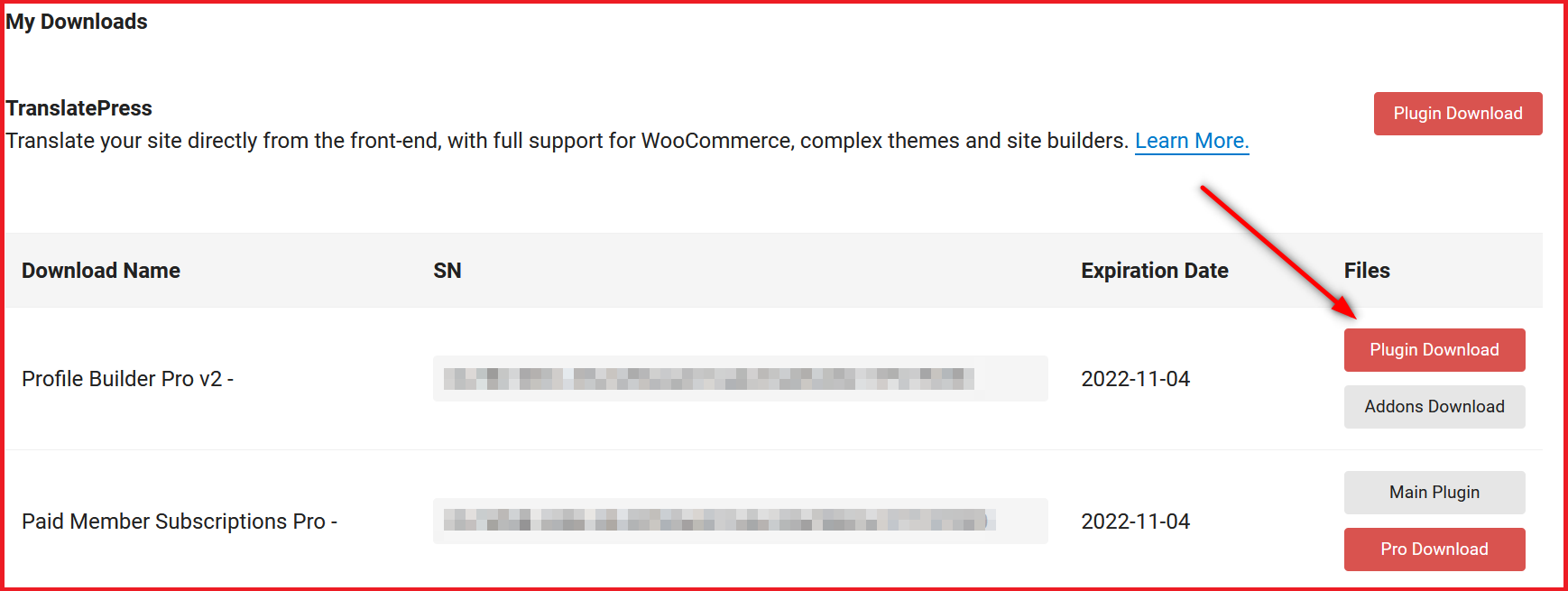
Nach dem Herunterladen müssen Sie das Plugin auf Ihre WordPress-Website hochladen. Sie müssen nur auf die Option Neu hinzufügen unter Plugins und dann auf die Schaltfläche Plugin hochladen oben auf der Seite klicken.
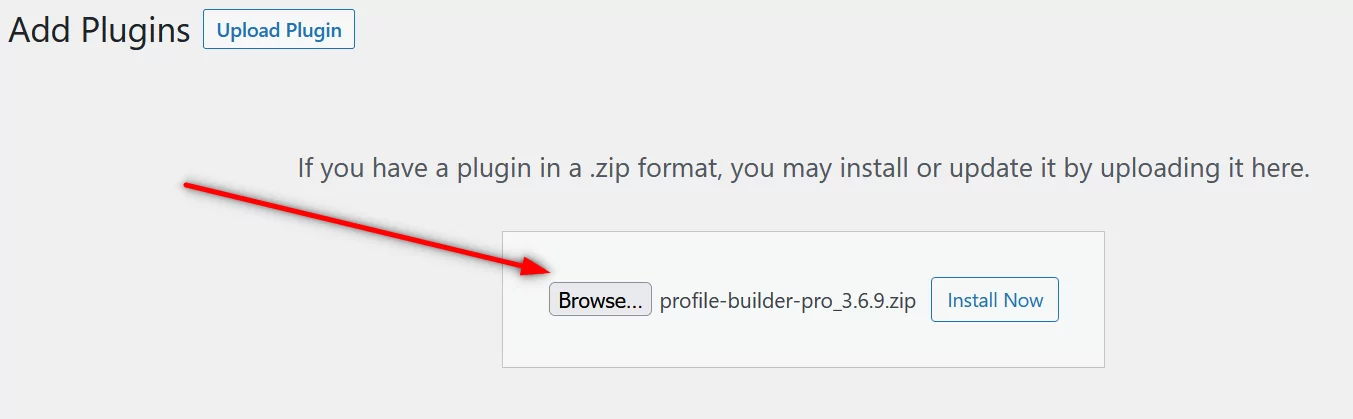
Klicken Sie als Nächstes auf die Schaltfläche Durchsuchen , laden Sie die Plugin-Dateien hoch und klicken Sie auf Jetzt installieren . Klicken Sie nach der Installation auf die Schaltfläche Aktivieren .
Profile Builder Pro ist jetzt auf Ihrer WordPress-Website aktiv.
2. Aktivieren des benutzerdefinierten Weiterleitungs-Add-Ons
Der nächste Schritt besteht darin, das Add-on Custom Redirects pro zu aktivieren. Dieses Add-on installiert die Funktionalität zum Erstellen benutzerdefinierter WordPress-Abmeldeumleitungen auf Ihrer Website.
Gehen Sie im Dashboard unter Profile Builder zur Option Add-Ons . Scrollen Sie ein wenig nach unten, um das Add-on Custom Redirects zu finden, und klicken Sie dann auf die Schaltfläche Aktivieren .

3. Erstellen verschiedener Arten von Logout-Umleitungen
Jetzt können Sie die WordPress-Umleitung nach dem Abmelden einrichten. Gehen wir zu den spezifischen Schritten, die Sie ausführen müssen, um verschiedene Arten von Abmeldeumleitungen zu erstellen.
Individuelle Abmeldeumleitung
Klicken Sie im Dashboard-Menü unter Profile Builder auf die Option Custom Redirects . Der allererste Abschnitt, den Sie oben sehen werden, ist Individual User Redirects .

Wählen Sie Benutzername oder Benutzer-ID , je nachdem, was Sie verwenden möchten, um den bestimmten Benutzer umzuleiten, und füllen Sie dann das Feld entsprechend aus. Wählen Sie dann die Option „ Nach Abmeldung “ aus der Dropdown-Liste „ Umleitungstyp “. Geben Sie als Nächstes die URL ein, zu der dieser bestimmte Benutzer umgeleitet werden soll.

Klicken Sie abschließend auf die Schaltfläche Eintrag hinzufügen und diese Weiterleitung wird wirksam. Der Benutzer mit dem Benutzernamen „Steve“ wird beim Abmelden zu der URL umgeleitet, die wir in das Feld Umleitungs-URL eingegeben haben, wie Sie im obigen Bild sehen können.
WordPress-Logout-Umleitung basierend auf der Benutzerrolle
Wie oben erläutert, können Sie basierend auf Benutzerrollen einfach eine Abmeldeumleitung einrichten. Der Abschnitt direkt unter den einzelnen Benutzerumleitungen ist Benutzerrollenbasierte Umleitungen .
Hier müssen Sie nur die Benutzerrolle auswählen, die Sie umleiten möchten, und für die restlichen Felder dieselben Schritte ausführen wie für den vorherigen Umleitungstyp.
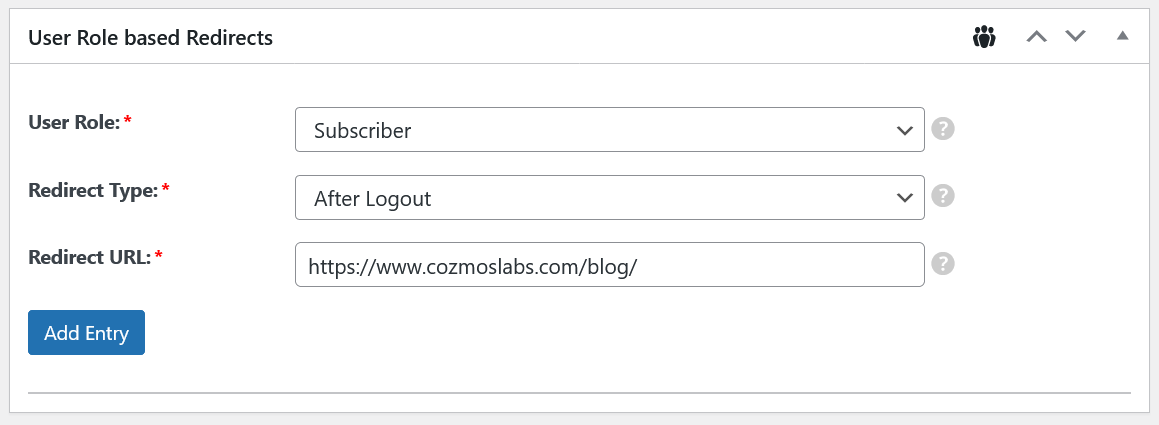
Sobald wir hier auf die Schaltfläche Eintrag hinzufügen klicken, werden alle Benutzer mit der Benutzerrolle „Abonnent“ nach dem Abmelden zu unserem Blog weitergeleitet.
Globale Logout-Umleitungen
Wie oben erläutert, ist dies eine allgemeine Weiterleitung und würde für alle Benutzer gelten, die nicht unter eine andere Art von Weiterleitung fallen.
Sie müssen lediglich die Option Nach dem Abmelden aus dem Dropdown-Menü auswählen, die Umleitungs-URL eingeben und auf die Schaltfläche Eintrag hinzufügen klicken.
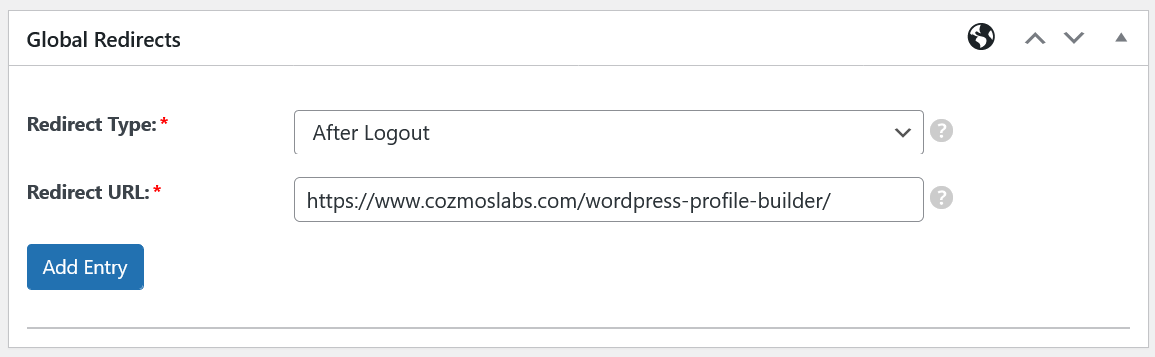
In unserem Fall würden also alle Benutzer außer allen „Abonnenten“ und dem Benutzer Steve auf die oben eingegebene URL umgeleitet.
Umleitung der Standard-WordPress-Anmeldeseite
Wie oben erwähnt, besteht das Standardverhalten von WordPress darin, Benutzer auf die Standard-WordPress-Anmeldeseite umzuleiten, wenn sie sich abmelden. Sie können die standardmäßige wp-Anmeldeseite selbst umleiten, sodass jeder Benutzer, der sonst auf der standardmäßigen WordPress-Anmeldeseite gelandet wäre, stattdessen auf eine Seite Ihrer Wahl umgeleitet wird.
Der letzte Abschnitt über das Add-on „Custom Redirects“ würde es Ihnen ermöglichen, diese Art von Weiterleitung einzurichten. Wählen Sie einfach die Option Login (wp-login.php) aus dem Dropdown-Menü, geben Sie die Umleitungs-URL in das nächste Feld ein und klicken Sie auf die Schaltfläche Eintrag hinzufügen.

Selbst wenn Sie also keine globale Weiterleitung einrichten oder bestimmte Benutzerrollen haben, die Sie nicht mit anderen Weiterleitungsregeln abgedeckt haben, können sie dennoch auf die Seite Ihrer Wahl weitergeleitet werden.
4. Priorisierung von WordPress Logout-Umleitungen
Da Sie mit Profile Builder Pro so viele verschiedene Arten von Abmeldeumleitungen einrichten können, ist es auch wichtig, diese zu priorisieren. Auf diese Weise können Sie sicherstellen, dass kein Benutzer fälschlicherweise weitergeleitet wird und dass Sie keine widersprüchlichen Weiterleitungsregeln auf Ihrer Website haben.
Das Bild unten erklärt, wie Profile Builder Umleitungen standardmäßig priorisiert. Dies ist auch auf der Add-On-Seite „Custom Redirects“ sichtbar.

Wie Sie sehen können, werden die Umleitungen in derselben Reihenfolge priorisiert, in der die Umleitungstypen auf der Add-On-Seite „Benutzerdefinierte Umleitungen“ angezeigt werden. Wenn Sie jedoch das Formular-Add-on „Mehrfachregistrierung und Profil bearbeiten“ verwenden und darüber Weiterleitungen eingerichtet haben, werden diese gegenüber allen anderen Arten von Weiterleitungen priorisiert, einschließlich derjenigen, die Sie mit dem Add-on „Benutzerdefinierte Weiterleitungen“ eingerichtet haben. An.
Mit dem folgenden Parameter können Sie jedoch eine bestimmte Weiterleitung gegenüber allen anderen Weiterleitungen priorisieren.
redirect_priority="top"
Sie können diesen Parameter in jedem Shortcode hinzufügen, der das Logout-Umleitungsargument enthält. Wenn Sie diesen Parameter beispielsweise im folgenden Shortcode verwenden, hat diese bestimmte Weiterleitung Vorrang vor allen anderen Weiterleitungsregeln.
[wppb-login logout_redirect_url="https://www.cozmoslabs.com/wordpress-profile-builder/" redirect_priority="top"]
5. Verwenden von vorgefertigten Tags zum Umleiten auf dynamische URLs
Profile Builder Pro erweitert seine Umleitungsfunktion, indem Sie Umleitungen zu dynamischen URLs anstelle von statischen URLs einrichten können.

Hier ist ein kurzer Überblick darüber, was jedes dieser Tags bewirkt.
- {{homeurl}}: Es führt die Benutzer einfach zur aktuellen Homepage-URL Ihrer Website;
- {{siteurl}}: Dieses Tag führt die Benutzer zur URL Ihrer Website, die sich in einigen Fällen von der Startseiten-URL unterscheiden kann.
- {{user_id}}: Mit diesem Tag können Sie Benutzer nach der Anmeldung beispielsweise anhand ihrer Benutzer-ID weiterleiten;
- {{user_nicename}}: Dieses Tag führt die Benutzer zu ihrer eigenen privaten Profilseite auf Ihrer Website;
- {{http_referer}}: Dies ist ein ziemlich nettes Tag, das die ansonsten komplexe Aufgabe, die Benutzer auf ihre vorherige Seite umzuleiten, bevor sie sich abmelden, überraschend einfach macht;
- {{redirect_to}}: Sie möchten dieses Tag nicht wirklich verwenden, es sei denn, Sie tun es für einen bestimmten Zweck, da es die Benutzer nach der Anmeldung auf die von WordPress festgelegte Standard-URL umleitet, die das WordPress-Dashboard von Ihnen wäre Webseite.
WordPress Logout Umleitung zur aktuellen Seite
Ein einfacher Ansatz zur Behandlung von Abmeldeumleitungen besteht darin, die Benutzer nach dem Abmelden einfach auf die aktuelle Seite umzuleiten, die sie anzeigen. Wenn also beispielsweise ein bestimmter Benutzer die Blog-Seite Ihrer Website anzeigt, sollte er beim Abmelden auf die Blog-Seite umgeleitet werden. Aber das könnte natürlich jede andere Seite sein.
Um dies zu erreichen, müssen Sie eines unserer vorgefertigten Tags verwenden, da Sie auf eine dynamische URL umleiten müssen, die für jeden Benutzer eindeutig ist.
Das Tag zum Einrichten einer WordPress-Logout-Umleitung auf die aktuelle Seite ist {{http_referer}}. Wenn Sie dieses Tag zum Einrichten einer Abmeldeumleitung verwenden, werden die Benutzer auf die Seite umgeleitet, die sie vor der Abmeldung angezeigt haben.
Richten Sie flexible WordPress-Logout-Weiterleitungen und vieles mehr ein!
Profile Builder Pro bietet die einfachste, schnellste und effektivste Möglichkeit, WordPress-Abmeldeumleitungen oder jede andere Art von Umleitung einzurichten und zu verwalten. Es gibt Ihnen die vollständige Kontrolle und Flexibilität bei Ihren Weiterleitungen, sodass Sie sie genau so verwenden können, wie Sie es möchten.
Profile Builder Pro ist jedoch für viel mehr ausgelegt. Es ist ein vollständiges Benutzerverwaltungssystem, das sich um jeden Aspekt der Benutzerverwaltung auf Ihrer WordPress-Website kümmert.
Sei es das Erstellen benutzerdefinierter Registrierungsseiten oder anderer wichtiger Seiten, das Schützen von Inhalten mit Passwörtern, das Bearbeiten von Benutzerrollen oder das Erstellen eines Mitgliederverzeichnisses, es deckt alles ab. Und Sie können all diese Dinge und mehr ohne technische Kenntnisse tun.
Probieren Sie es aus und sehen Sie, wie einfacher Ihr Leben als Besitzer einer WordPress-Website wird!
Profile Builder Pro
Profile Builder Pro ist ein vollständiges Plugin zur Benutzerverwaltung, mit dem Sie viele verschiedene Arten von Weiterleitungen erstellen und verschiedene andere benutzerbezogene Funktionen auf Ihrer Website implementieren können.
Holen Sie sich das PluginOder laden Sie die KOSTENLOSE Version herunter
Haben Sie noch Fragen zum Einrichten von WordPress-Logout-Weiterleitungen? Lass es uns in den Kommentaren unten wissen!
